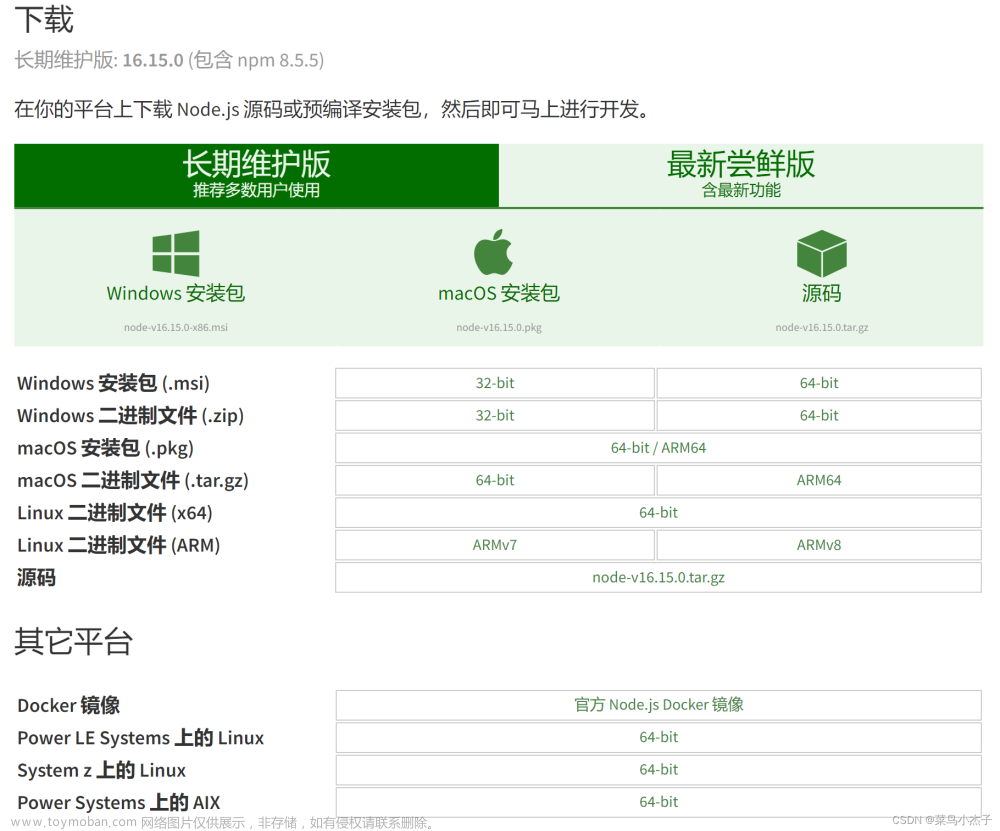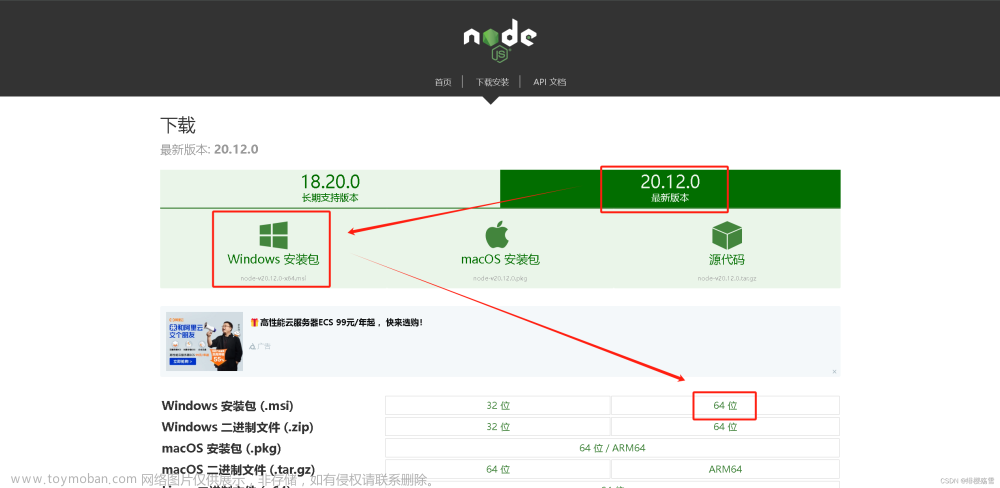引言
Node.js作为一个基于Chrome V8引擎的JavaScript运行时环境,已经成为现代web开发中不可或缺的重要工具之一。它的出现极大地扩展了JavaScript的应用范围,使得开发者可以利用同一种语言来编写前端和后端的代码,从而实现全栈开发。Node.js具有非阻塞I/O、事件驱动的特性,使得它能够处理大量并发请求,同时也是构建高性能、可扩展的服务器应用的理想选择。
随着Node.js在工业界和开源社区的广泛应用,掌握Node.js的安装和配置技能对于想要进入web开发领域的人来说是至关重要的。本指南将为您提供全面的Node.js安装与配置指南,帮助您轻松启航您的JavaScript服务器之旅。从安装Node.js到配置开发环境,再到编写您的第一个Node.js应用,我们将一步步地为您详细介绍,让您快速上手Node.js开发。
前置要求
在开始安装Node.js之前,确保您满足以下系统条件和具备必要的知识背景,以便顺利完成安装和配置过程。
系统条件
- 操作系统:Node.js可以运行在多种操作系统上,包括Windows、macOS和各种Linux发行版。在选择安装方法之前,请确保您的操作系统版本符合Node.js的支持范围。
- 系统资源:Node.js并不需要太高的硬件要求,但建议您的计算机具有足够的内存和处理能力来运行Node.js及相关的开发工具。
知识背景
- 基本命令行操作:Node.js的安装和配置通常需要在命令行界面下进行操作,因此建议您具备基本的命令行操作技能,包括文件系统导航、文件和目录操作等。
- JavaScript基础:虽然不是绝对必需,但对JavaScript有一定的了解将有助于更好地理解Node.js的工作原理和应用场景。
在确保您满足以上要求后,您就可以继续进行Node.js的安装和配置了。
Node.js简介
Node.js是一个基于Chrome V8引擎的JavaScript运行时环境,由Ryan Dahl于2009年创建。它的出现彻底改变了JavaScript的应用范围,使得开发者可以利用同一种语言编写前端和后端的代码,实现全栈开发,从而提高了开发效率和代码复用率。
历史
Node.js最初是为了解决高并发、非阻塞I/O的问题而诞生的。Ryan Dahl在设计之初希望能够构建一个可以处理大量并发连接的服务器,而传统的服务器技术往往难以应对这一挑战。Node.js采用了事件驱动、非阻塞的设计理念,使得它在处理高并发请求时表现出色。自从Node.js发布以来,它在全球范围内得到了广泛的应用和认可。
特点
Node.js具有以下几个显著特点:
- 事件驱动:基于事件驱动的非阻塞I/O模型,使得Node.js能够高效处理大量并发请求。
- 单线程:Node.js采用单线程模型,但通过事件循环机制实现了非阻塞I/O,使得其具备了高效的性能。
- 跨平台:Node.js支持多种操作系统,包括Windows、macOS和各种Linux发行版,使得开发者可以在不同的平台上进行开发和部署。
- 丰富的模块生态系统:Node.js拥有丰富的第三方模块,通过npm(Node Package Manager)可以方便地进行模块安装、管理和分享。
主要用途
Node.js在现代web开发中有着广泛的应用,主要包括但不限于以下几个方面:
- 构建服务器端应用:Node.js可以用来构建高性能、可扩展的服务器端应用,如Web服务器、API服务器等。
- 开发命令行工具:Node.js提供了丰富的API和工具,使得开发者可以轻松地构建命令行工具和脚本。
- 构建实时应用:由于其事件驱动和非阻塞I/O的特性,Node.js非常适合构建实时应用,如聊天应用、实时通讯应用等。
- 构建跨平台桌面应用:借助Electron等框架,开发者可以使用Node.js构建跨平台的桌面应用程序。
Node.js的出现极大地推动了JavaScript在服务器端的应用,为开发者提供了更多的选择和可能性,是现代web开发不可或缺的重要组成部分。
安装Node.js
Node.js的安装过程相对简单,但因为涉及到不同操作系统,具体步骤可能会有所不同。下面将针对Windows、macOS和Linux系统分别介绍Node.js的安装方法。
Windows系统安装
-
下载安装包:在Node.js官方网站(nodejs.org)上下载Windows版本的安装包(.msi文件)。
-
运行安装向导:双击下载的安装包,启动安装向导。
-
选择安装选项:按照安装向导的提示逐步进行安装,可以选择安装目录等选项。
-
完成安装:安装完成后,可以在命令提示符或PowerShell中输入
node -v和npm -v来验证Node.js和npm是否成功安装。
macOS系统安装
-
使用Homebrew安装:如果您已经安装了Homebrew,可以直接在终端中运行以下命令来安装Node.js:
brew install node -
手动下载并安装:您也可以在Node.js官方网站下载macOS版本的安装包,并按照提示进行安装。
-
验证安装:安装完成后,在终端中输入
node -v和npm -v来验证Node.js和npm是否成功安装。
Linux系统安装
-
使用包管理器安装:大多数Linux发行版都提供了Node.js的包管理器安装方式。例如,在Ubuntu上,您可以通过以下命令安装Node.js:
sudo apt-get update sudo apt-get install nodejs请注意,还需要安装npm,可以通过以下命令安装:
sudo apt-get install npm -
编译源码安装:如果您想要使用最新版本的Node.js,可以从源代码编译安装。这需要一些额外的步骤和依赖项,请参考Node.js官方文档获取详细的编译安装指南。
-
验证安装:安装完成后,在终端中输入
node -v和npm -v来验证Node.js和npm是否成功安装。
无论您使用哪种操作系统,安装完成后都可以通过验证Node.js和npm的版本来确认安装是否成功。安装完成后,您就可以继续配置Node.js的环境以及开始您的Node.js开发之旅了。
配置Node.js环境
配置Node.js环境是确保您可以顺利进行开发和部署的重要步骤。本节将详细说明如何配置系统环境变量以及如何使用版本管理工具来管理Node.js的版本。
环境变量配置
Windows环境变量设置
-
打开系统属性:右键点击"此电脑"或"我的电脑",选择"属性"。
-
点击高级系统设置:在左侧面板中选择"高级系统设置"。
-
设置环境变量:在系统属性窗口中,点击"环境变量"按钮。在"系统变量"中找到"Path"变量,编辑它并在末尾添加Node.js的安装路径(如
C:\Program Files\nodejs)。 -
验证配置:打开命令提示符,输入
node -v和npm -v命令来验证Node.js和npm是否已正确配置。
macOS和Linux的环境变量设置
-
编辑bash配置文件:打开终端,并编辑
~/.bashrc或~/.bash_profile文件,可以使用任何文本编辑器,如nano或vim。 -
添加Node.js路径:在文件末尾添加以下内容:
export PATH=$PATH:/usr/local/bin请确保将路径替换为Node.js的安装路径。
-
使配置生效:在终端中运行以下命令以使配置生效:
source ~/.bashrc或
source ~/.bash_profile -
验证配置:在终端中输入
node -v和npm -v命令来验证Node.js和npm是否已正确配置。
使用nvm管理Node.js版本
nvm(Node Version Manager)是一个方便的工具,可用于管理多个Node.js版本。
安装nvm
-
下载安装脚本:在终端中运行以下命令来下载nvm安装脚本:
curl -o- https://raw.githubusercontent.com/nvm-sh/nvm/v0.39.1/install.sh | bash或者
wget -qO- https://raw.githubusercontent.com/nvm-sh/nvm/v0.39.1/install.sh | bash -
使配置生效:关闭并重新打开终端,或者运行以下命令使配置生效:
source ~/.bashrc或
source ~/.bash_profile
使用nvm安装Node.js
-
列出可用版本:运行以下命令列出所有可用的Node.js版本:
nvm ls-remote -
安装特定版本:选择您需要的Node.js版本,并运行以下命令安装:
nvm install <version>例如:
nvm install 14.17.0
切换Node.js版本
-
查看已安装版本:运行以下命令查看已安装的Node.js版本:
nvm ls -
切换版本:选择您想要使用的版本,并运行以下命令切换:
nvm use <version>例如:
nvm use 14.17.0
配置好Node.js环境后,您就可以轻松地管理Node.js的版本,并开始您的Node.js开发之旅了。
验证安装
安装Node.js后,为了确保一切顺利,您可以通过以下步骤验证Node.js和npm是否已正确安装和配置。
检查Node.js版本
-
打开命令提示符(Windows)或终端(macOS和Linux):在您的操作系统中打开命令行界面。
-
输入命令:在命令行中输入以下命令并按下回车:
node -v -
查看版本号:如果Node.js已成功安装和配置,命令行界面将显示安装的Node.js版本号。
检查npm版本
-
同样在命令提示符(Windows)或终端(macOS和Linux)中输入以下命令:
npm -v -
查看版本号:如果npm已成功安装和配置,命令行界面将显示安装的npm版本号。
如果您能够看到Node.js和npm的版本号,则说明安装和配置过程已经顺利完成。您现在可以继续进行Node.js开发,或者尝试运行第一个Node.js应用程序来验证Node.js的功能。
第一个Node.js应用
现在让我们来创建并运行您的第一个简单的Node.js应用程序。我们将编写一个基本的HTTP服务器,并测试它是否能够成功运行。
编写一个基础的HTTP服务器
-
创建新文件夹:首先,在您喜欢的位置创建一个新文件夹,用于存放您的Node.js项目。您可以在命令行中使用以下命令来创建:
mkdir my-nodejs-app -
进入新文件夹:进入您创建的新文件夹:
cd my-nodejs-app -
创建一个JavaScript文件:在文件夹中创建一个名为
app.js的JavaScript文件。您可以使用任何文本编辑器编写代码。 -
编写HTTP服务器代码:在
app.js文件中输入以下代码:const http = require('http'); const server = http.createServer((req, res) => { res.writeHead(200, {'Content-Type': 'text/plain'}); res.end('Hello, world!\n'); }); const PORT = process.env.PORT || 3000; server.listen(PORT, () => { console.log(`Server is running on port ${PORT}`); });这段代码创建了一个简单的HTTP服务器,它会在接收到请求时返回一个"Hello, world!"的响应。
运行并测试应用
-
在命令行中运行应用:在您的项目文件夹中运行以下命令:
node app.js -
验证服务器是否运行:如果一切顺利,您应该会在命令行中看到输出,指示服务器正在运行并监听指定端口。
-
测试服务器:打开您喜欢的网络浏览器,并在地址栏中输入
http://localhost:3000(或您在代码中指定的端口号)。如果一切正常,您应该会在浏览器中看到显示"Hello, world!"的页面。
您现在已经成功创建并运行了您的第一个Node.js应用程序!这只是一个简单的例子,但它展示了如何使用Node.js构建功能强大的服务器端应用程序。现在您可以继续学习更多Node.js的功能和用法,以及开发更复杂的应用程序。
npm使用入门
npm(Node Package Manager)是Node.js的包管理工具,用于安装、发布和管理Node.js模块。以下是一些基本的npm用法,帮助您开始使用npm来管理您的Node.js项目。
安装模块
全局安装vs本地安装
-
全局安装:全局安装模块意味着该模块将安装在您的系统中,可以在任何项目中使用。您可以使用以下命令来全局安装一个模块:
npm install -g <module_name>示例:全局安装Express框架:
npm install -g express -
本地安装:本地安装模块意味着该模块将安装在当前项目的
node_modules文件夹中,并且只能在该项目中使用。您可以使用以下命令来本地安装一个模块:npm install <module_name>示例:本地安装Express框架:
npm install express
保存依赖
在项目中安装模块时,您可以选择将模块添加到项目的依赖中。这意味着您的项目的package.json文件将记录您安装的所有模块,以便在其他地方重建您的项目时,可以通过简单地运行npm install来安装所有依赖项。
-
保存为生产依赖:用于在生产环境中运行的模块。使用
--save或-S选项将模块保存为生产依赖。npm install <module_name> --save -
保存为开发依赖:用于开发、测试和构建您的应用程序的模块。使用
--save-dev或-D选项将模块保存为开发依赖。npm install <module_name> --save-dev
模块管理
更新模块
您可以使用npm来更新已安装的模块到最新版本。
-
全局更新:更新全局安装的模块到最新版本。
npm update -g <module_name> -
本地更新:更新本地安装的模块到最新版本。
npm update <module_name>
查看已安装模块
您可以使用npm来查看已经安装的模块及其版本。
-
全局查看:查看全局安装的模块及其版本。
npm list -g --depth 0 -
本地查看:查看本地安装的模块及其版本。
npm list --depth 0
卸载模块
如果您不再需要某个模块,可以使用npm来将其从您的项目中卸载。
-
全局卸载:卸载全局安装的模块。
npm uninstall -g <module_name> -
本地卸载:卸载本地安装的模块。
npm uninstall <module_name>
通过这些npm的基本用法,您可以更好地管理您的Node.js项目的依赖关系,确保项目的稳定性和可维护性。
常见问题与解决方案
在安装和配置Node.js过程中,可能会遇到一些常见问题,下面是一些常见问题及其解决方法:
-
Node.js安装失败:
- 问题描述:安装过程中遇到错误,安装失败。
- 解决方案:首先确保您已经满足了系统要求,并且下载了与您操作系统相对应的安装包。尝试重新下载安装包并重新安装。如果问题仍然存在,可以尝试在社区论坛或者官方文档中查找解决方案,或者尝试使用其他安装方法。
-
npm安装失败:
- 问题描述:在安装Node.js后,npm无法正常安装或者运行。
-
解决方案:首先确保Node.js已经正确安装并配置好环境变量。尝试升级npm到最新版本,可以使用以下命令:
npm install -g npm。如果问题仍然存在,可能是网络问题或者权限问题,可以尝试使用代理或者以管理员权限运行安装命令。
-
环境变量配置错误:
- 问题描述:配置环境变量时出现错误,导致无法在命令行中正确执行Node.js或npm命令。
-
解决方案:仔细检查环境变量的配置是否正确,确保路径指向Node.js和npm的安装目录。在Windows系统中,可以在系统属性中的环境变量设置中进行配置;在macOS和Linux系统中,可以编辑
.bashrc或.bash_profile文件来配置环境变量。
-
Node.js版本管理问题:
- 问题描述:在开发过程中需要切换不同版本的Node.js,但不知道如何有效管理多个版本。
- 解决方案:可以使用版本管理工具如nvm(Node Version Manager)来管理Node.js的多个版本。通过nvm可以方便地安装、切换和管理多个Node.js版本,以满足不同项目的需求。
-
依赖项安装失败:
- 问题描述:在项目中安装依赖项时,安装失败或者报错。
- 解决方案:检查错误信息,通常会提供有关失败原因的提示。可能是网络问题、权限问题或者依赖关系冲突。尝试重新运行安装命令,或者检查依赖项的兼容性,确保使用的是最新版本。
以上是一些在安装和配置Node.js过程中常见的问题及其解决方案。如果遇到其他问题,可以参考官方文档或者在社区论坛中寻求帮助。
结语
本指南旨在帮助读者轻松开始他们的Node.js开发之旅。通过安装和配置Node.js环境,您可以利用JavaScript构建强大的服务器端应用程序,从而在现代web开发中发挥更大的作用。
安装Node.js并不复杂,但是在安装过程中可能会遇到一些挑战。通过本指南提供的详细步骤和解决方案,您可以轻松地在不同的操作系统上安装和配置Node.js,并验证安装是否成功。
在您安装和配置Node.js环境后,我们还引导您创建了第一个简单的Node.js应用程序,这将帮助您更好地理解Node.js的基本概念和工作原理。随后,我们介绍了npm的基础用法,让您可以轻松地管理项目的依赖项,并加速开发过程。
最后,我们还列举了一些在安装和配置Node.js过程中可能遇到的常见问题及其解决方案,以帮助您更好地应对挑战。
开始您的Node.js之旅吧!利用Node.js强大的功能和灵活性,构建出更加优秀和创新的应用程序。如果您需要进一步的帮助或者有任何疑问,请随时参考官方文档或者搜索其他有用的资源链接。祝您在Node.js开发中取得成功!
参考资料
-
Node.js官方网站:获取Node.js的官方文档、下载最新版本以及了解Node.js的最新动态。
-
npm官方网站:npm是JavaScript包管理器,它是Node.js的默认包管理工具。在这里,您可以查找npm的文档、搜索并下载各种npm包。
-
Node.js中文网:提供Node.js的中文文档、教程和社区资源,帮助中文用户更轻松地学习和使用Node.js。
-
npm中文文档:npm的中文文档,让中文用户更容易理解和使用npm命令。
-
nvm GitHub页面:nvm(Node Version Manager)是一个Node.js版本管理工具,可以让您在系统中轻松切换不同的Node.js版本。在这个GitHub页面上,您可以找到nvm的安装和使用说明。
-
Homebrew官方网站:Homebrew是macOS的包管理器,您可以使用Homebrew来安装Node.js、nvm以及其他常用工具。
-
Linuxbrew GitHub页面:Linuxbrew是Linux系统上的包管理器,类似于macOS上的Homebrew。您可以在这里找到Linuxbrew的安装和使用说明。
-
Stack Overflow:Stack Overflow是一个程序员社区,您可以在这里提问关于Node.js安装、配置和使用方面的问题,并获得其他开发者的帮助和解答。文章来源:https://www.toymoban.com/news/detail-846762.html
通过这些参考资料,您可以进一步深入学习和探索Node.js的世界,并解决在使用过程中遇到的各种问题。文章来源地址https://www.toymoban.com/news/detail-846762.html
到了这里,关于Node.js安装与配置指南:轻松启航您的JavaScript服务器之旅的文章就介绍完了。如果您还想了解更多内容,请在右上角搜索TOY模板网以前的文章或继续浏览下面的相关文章,希望大家以后多多支持TOY模板网!